w7电脑无法搜索到无线信号|w7搜索无线信号的方法
时间:2017-03-13 来源:互联网 浏览量:
w7电脑无法搜索到无线信号?在生活中,经常会遇到搜索不到无线信号的时候,干着急也没有用,接下来就教你解决的方法。
w7搜索无线信号的方法:
1、有的笔记本的无线开关还是物理开关,所以先检查下开关是否打开,没有物理开关的,就是键盘上有无线图标的按键,确保无线功能是启用的。开了之后看是否能收到无线信号,如果还是没有,接着看下一步。

2、在电脑的桌面上找到计算机图标,然后鼠标右击计算机,选择”管理“选项。之后会弹出一个计算机管理窗口,如图:
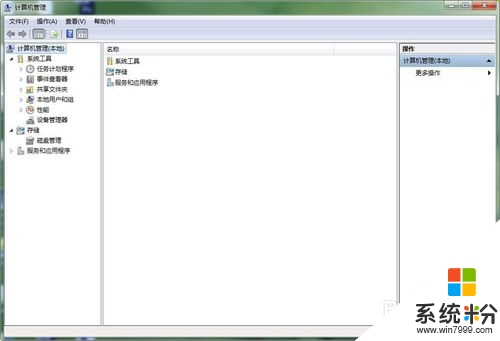
3、然后选择”服务和应用程序“,在下级选项中选择”服务“选项,会出现的所有的服务项目。

4、在服务项目中下拉找到”WLAN AutoConfig“选项,这个服务项目就是无线功能的服务项目,如图:

5、双击打开此项目,弹出设置窗口,在启动类型下拉菜单有自动延时,手动和自动,这里选择为“自动”,如图:

6、确保服务状态为“已启动”,然后点击确定。此时可以查看能否收到无线信号了。无线信号基本上就是笔记本的无线功能启用后就能收到,确保物理开关和无线服务都为启动状态就能收到无线信号了,否则就只能维修了。

【w7电脑无法搜索到无线信号】完整的步骤如上述的教程,还有相关的问题需要解决,或者是其他的官方电脑操作系统下载后使用的疑问需要解决的话,欢迎上系统粉官网查看。
我要分享:
相关教程
- ·笔记本Win7无线网络搜索不到WiFi信号无法连接该如何解决? 笔记本Win7无线网络搜索不到WiFi信号无法连接该怎么解决?
- ·Win7电脑搜不到无线信号怎么解决? Win7电脑搜不到无线信号如何处理?
- ·win7笔记本电脑搜不到无线网络如何解决 笔记本搜索不到无线网信号怎么处理
- ·w7搜索出错怎么解决|w7搜索出错的解决方法
- ·Win7电脑连接投影仪显示正在搜索信号源应该如何解决 Win7电脑连接投影仪显示正在搜索信号源的解决方法
- ·笔记本Win7系统无线信号弱如何解决? 笔记本Win7系统无线信号弱解决的方法?
- ·win7屏幕密码 Win7设置开机锁屏密码的方法
- ·win7怎么硬盘分区 win7系统下如何对硬盘进行分区划分
- ·win7 文件共享设置 Win7如何局域网共享文件
- ·鼠标左键变右键右键无法使用window7怎么办 鼠标左键变右键解决方法
Win7系统教程推荐
- 1 win7屏幕密码 Win7设置开机锁屏密码的方法
- 2 win7 文件共享设置 Win7如何局域网共享文件
- 3 鼠标左键变右键右键无法使用window7怎么办 鼠标左键变右键解决方法
- 4win7电脑前置耳机没声音怎么设置 win7前面板耳机没声音处理方法
- 5win7如何建立共享文件 Win7如何共享文件到其他设备
- 6win7屏幕录制快捷键 Win7自带的屏幕录制功能怎么使用
- 7w7系统搜索不到蓝牙设备 电脑蓝牙搜索不到其他设备
- 8电脑桌面上没有我的电脑图标怎么办 win7桌面图标不见了怎么恢复
- 9win7怎么调出wifi连接 Win7连接WiFi失败怎么办
- 10w7系统麦克风不能说话 win7麦克风没有声音怎么调整设置
Win7系统热门教程
- 1 win7系统打不开Eexe怎么解决 win7 exe的解决方法有哪些
- 2 win7计算机右键管理打不开该怎么办?
- 3 win7桌面图标不见怎么修复,win7桌面图标找回方法
- 4无线网络能连接上但上不了网怎么办 win7无线网络能连接但上不了网如何处理
- 5win7系统电脑如何发挥cpu最大性能的解决方法
- 6Win7系统下一直管理员身份运行权限的设置方法
- 7微软官方win7系统没有声音的几种解决办法
- 8win7 32位旗舰版下载设备管理显示部分驱动未安装解决的方法 win7 32位旗舰版下载设备管理显示部分驱动未安装该怎么解决
- 9win7打开网页显示内存不足怎么解决【图文】
- 10w7系统出现未识别网络怎么解决,w7提示未识别网络的处理方法
最新Win7教程
- 1 win7屏幕密码 Win7设置开机锁屏密码的方法
- 2 win7怎么硬盘分区 win7系统下如何对硬盘进行分区划分
- 3 win7 文件共享设置 Win7如何局域网共享文件
- 4鼠标左键变右键右键无法使用window7怎么办 鼠标左键变右键解决方法
- 5windows7加密绿色 Windows7如何取消加密文件的绿色图标显示
- 6windows7操作特点 Windows 7的特点有哪些
- 7win7桌面东西都没有了 桌面文件丢失了怎么办
- 8win7电脑前置耳机没声音怎么设置 win7前面板耳机没声音处理方法
- 9多个程序或窗口之间切换 如何在windows7中利用快捷键切换多个程序窗口
- 10win7资源管理器停止工作原因 windows资源管理器停止工作原因分析
